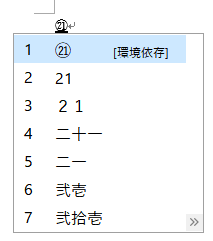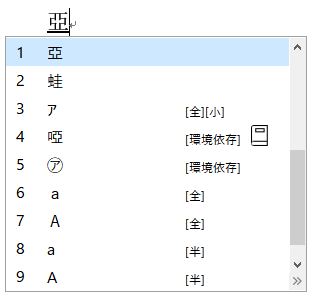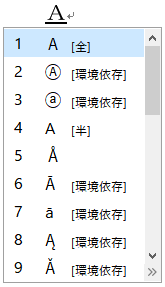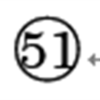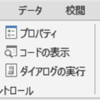【本日のミッション】
Windows10/Word/Excel/PowerPint/Accessにて、アルファベットの〇囲み文字を入力せよ。
ミッションの概要
Windows10・Windows8.1であれば、〇に数字が50まで、●に数字が20までは、普通に変換で表示させることができます。
では、「A」を変換してみると・・・「あ」・・・・「あ」・・・
変換候補に「〇にA Ⓐ」が出てきません。
Windows10・Word・Excel・PowerPin・Accessにて、アルファベットの〇囲み文字を変換候補として出して入力せよ
というのが今回のミッションです。
〇囲みアルファベットを変換候補に出す方法
- 「Shift+A(任意のアルファベット)」(「Shift」を押したまま「A」キー)
- 「Shift+スペース」)(「Shift」を押したまま「スペース」キー)
→アルファベットの下に、変換中を表す下線が表示されます。 - 「Shift」を離して(離さなくてもOK)「スペース」キーを押すと・・・
下記の通り、変換候補に〇囲みアルファベットが表示されます!!
この方法ならIMEパットを使わなくても、気軽にに〇囲み文字が使えますね♪
参照
Word 相互参照に表示された見出しのスラッシュを取る方法
word ブックマークのページ番号を相互参照を使って挿入
word テキストボックスのページ番号・フィールドを一括で更新する方法
オブジェクトを全部選択 Word編
Wordの目次のアルファベットが勝手に大文字になる・・・を解決
Wordで数字51以上の〇囲み文字を表示させる方法(Word)
アルファベット 〇囲み文字の入力方法(Windows10/Word/Excel/PowerPint/Access)
■■■スポンサーリンク■■■